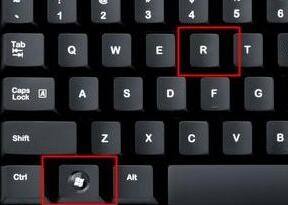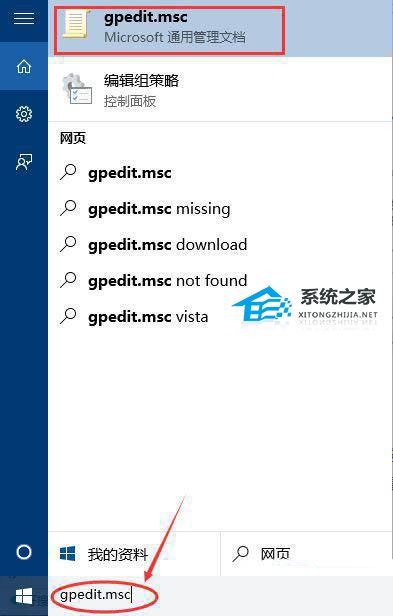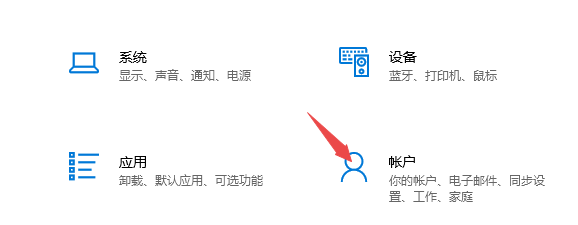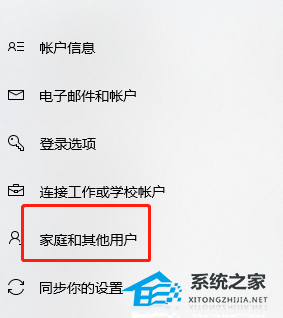Win11电脑删文件需要管理员权限的两种解决方法 |
您所在的位置:网站首页 › 怎么删除需要管理员权限的应用程序 › Win11电脑删文件需要管理员权限的两种解决方法 |
Win11电脑删文件需要管理员权限的两种解决方法
|
在Win11电脑中,用户点击删除文件时,收到需要管理员权限才能删除的提示,导致用户不能顺利删除掉文件。接下来小编给大家介绍两种简单的解决方法,帮助用户获取Win11系统的管理员权限,获取后用户就能成功删除Win11电脑内的文件。  笔记本 Windows11 64位 装机专业版 V2023
大小:5.50 GB
软件评级:
笔记本 Windows11 64位 装机专业版 V2023
大小:5.50 GB
软件评级: 立即下载
立即下载
Win11电脑删文件需要管理员权限的解决方法: 方法一: 1. 按下键盘上的“Win+R”组合键打开运行。
2. 在弹出的运行框中输入“gpedit.msc”,按下回车确定。(Win11家庭版组策略编辑器开启方法)
3. 在组策略编辑器中依次进入“计算机配置->Windows设置->安全设置->本地策略->安全选项”,进入安全选项后双击右侧的“管理员账户状态”,勾选“以启用”,再点击下方“确定”保存即可获得管理员权限,获取后再点击删除文件即可。
方法二: 1. 点击开始菜单,选择“设置”,在设置窗口中,打开“帐户”。
2. 进入帐户窗口后,切换至“家庭和其他用户”项,点击其他用户下的本地帐户→更改帐户类型。
3. 最后将本地帐户设置为管理员并确定生效即可。 以上就是系统之家小编为你带来的关于“Win11电脑删文件需要管理员权限的两种解决方法”的全部内容了,希望可以解决你的问题,感谢您的阅读,更多精彩内容请关注系统之家官网。 |
【本文地址】
今日新闻 |
推荐新闻 |